Slack: Kuinka muuttaa Enter-painikkeen toimintaa ja lopettaa viestien lähettäminen vahingossa

Muuta mitä Enter-painike tekee Slackin kanssa, jotta se aloittaa uuden rivin ja estä lähetystä aikaisin.
Slackin asentaminen tietokoneellesi on helppo prosessi, jonka ei pitäisi kestää muutamaa minuuttia kauempaa. Valitettavasti voi tapahtua odottamattomia tapahtumia, jotka hidastavat tai estävät prosessin kokonaan. Tässä oppaassa luetellaan useita käteviä vianetsintäratkaisuja, joita voit käyttää Slackin asennusongelmien ja -virheiden korjaamiseen.
Muut tietokoneellasi käynnissä olevat ohjelmat voivat häiritä asennustiedostoja ja estää tietokonettasi lataamasta tai asentamasta niitä. Käynnistä Tehtävienhallinta , napsauta Prosessit- välilehteä, napsauta hiiren kakkospainikkeella suljettavaa ohjelmaa ja valitse Lopeta tehtävä . Yritä asentaa Slackin uudelleen ja tarkista tulokset.
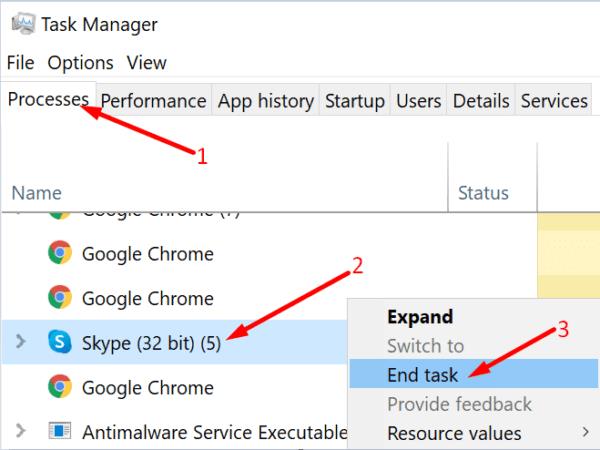
Jos ensimmäinen asennusyritys epäonnistui, asennuskansio on poistettava kokonaan. Ensimmäisen asennusyrityksen tiedostot voivat vioittaa uudet Slack-tiedostot. Oletusasennussijainti on C:\Program Files (x86) tai C:\Program Files . Etsi Slack-kansiosi ja poista se. Yritä sitten asentaa sovellus uudelleen.
Suojausohjelmistosi saattaa joskus virheellisesti ilmoittaa Slackin asennustiedostot epäilyttäväksi. Tämän välttämiseksi lataa sovellus vain luotettavista lähteistä, mieluiten Slackin viralliselta verkkosivustolta . Jos lataat sovelluksen kolmannen osapuolen lataussivustoilta, mukana voi tulla myös ei-toivottuja koodisarjoja, kuten PUP tai mainosohjelma. Siksi sinun tulee aina valita Slackin virallinen verkkosivusto kolmannen osapuolen lataussivustojen sijaan.
Poista sitten virustorjunta ja palomuuri käytöstä ja tarkista, voitko asentaa sovelluksen onnistuneesti. Älä unohda ottaa suojausohjelmistoa uudelleen käyttöön Slackin asentamisen jälkeen. Muuten, jos käytät VPN:ää , poista se käytöstä uusien ohjelmien asennuksen aikana.
Monet käyttäjät vahvistivat ratkaisseensa ongelman asentamalla Slackin yhteensopivuustilaan.
Napsauta asennustiedostoa hiiren kakkospainikkeella ja valitse Ominaisuudet .
Napsauta sitten Yhteensopivuus- välilehteä.
Siirry kohtaan Suorita tämä ohjelma yhteensopivuustilassa ja valitse aiempi käyttöjärjestelmäversio (Windows 8 tai Windows 7).
Käynnistä asennus ja tarkista, pystyykö koneesi asentamaan Slackin.
Jos ongelma jatkuu, varmista, että käytät asennusohjelmaa järjestelmänvalvojan oikeuksin. Palaa Yhteensopivuus- välilehdelle ja valitse Suorita järjestelmänvalvojana -valintaruutu.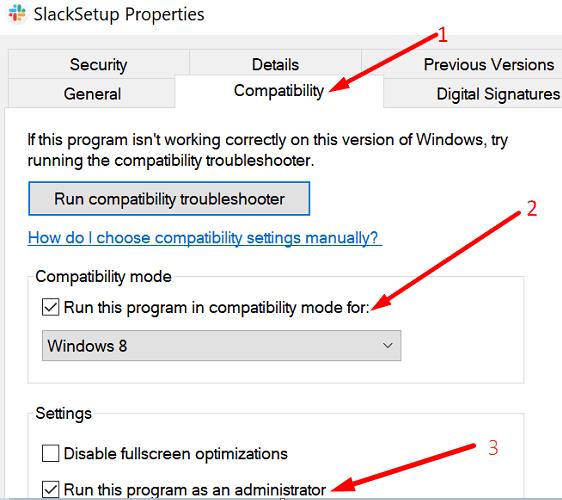
Tarkista App Installer -asetuksesi ja varmista, että ne sallivat koneesi asentaa muita kuin Microsoft Store -sovelluksia.
Siirry kohtaan Asetukset , valitse Sovellukset ja sitten Sovellukset ja ominaisuudet .
Siirry kohtaan Valitse sovellusten hankintapaikka . Käytä avattavaa valikkoa ja varmista, että tämä asetus ei ole Vain Microsoft Store (suositus) .
Jos on, vaihda se kohtaan Anywhere, mutta varoita minua ennen kuin asennat sovelluksen, joka ei ole Microsoft Storesta .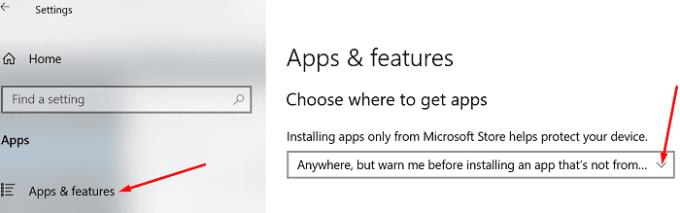
Yritä asentaa Slackin uudelleen.
Avaa uusi Suorita-ikkuna painamalla Windows + R -näppäimiä.
Kirjoita Suorita-ruutuun services.msc ja paina Enter.
Vieritä alas Windows Installer -palveluun . Varmista, että palvelu on käynnissä.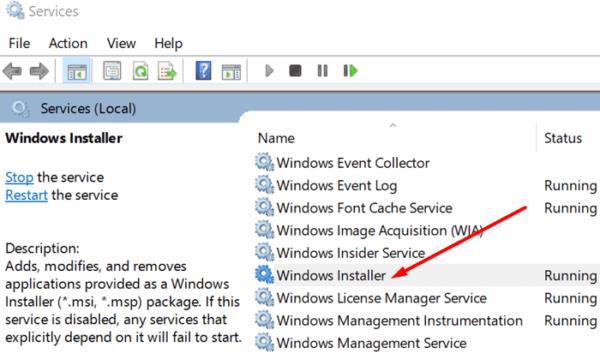
Vaihtoehtoisesti napsauta hiiren kakkospainikkeella Windows Installer -palvelua, pysäytä palvelu ja käynnistä se uudelleen.
Napsauta sitten uudelleen hiiren kakkospainikkeella palvelua, valitse Ominaisuudet ja aseta käynnistystyypiksi Automaattinen. Tarkista, voitko asentaa Slackin nyt.
Jos et voi asentaa Slackia Windows 10:een, tämä tarkoittaa, että jokin estää asennustiedostot. Se voi olla virustorjuntasi, palomuurisi, App Installer -asetuksesi tai muut taustalla toimivat ohjelmat. Käy läpi tämä tarkistuslista ja yritä asentaa Slackin uudelleen. Auttoivatko nämä ratkaisut ongelman vianmäärityksessä? Kerro meille alla olevissa kommenteissa.
Muuta mitä Enter-painike tekee Slackin kanssa, jotta se aloittaa uuden rivin ja estä lähetystä aikaisin.
Jos haluat integroida Microsoft Teamsin ominaisuuksia Slackiin ja päinvastoin, sinun on tiedettävä useista verkkopalveluista.
Uusien koronavirushuolien ja yhä teknologisemman verkoston keskellä verkkotoiminta kasvaa vaihtoehtoisena viestintävälineenä työtovereille
Jos et voi asentaa Slackia Windows 10:een, jokin estää asennustiedostot. Se voi olla virustorjunta, palomuuri tai muu sovellus.
Tässä on katsaus siihen, kuinka voit siirtyä Slackista Microsoft Teamsiin.
Jos et saa yhteyttä Slackiin, päivitä työpöytäsovellus, tyhjennä välimuisti ja poista virustorjunta ja palomuuri käytöstä.
Jos et voi jakaa näyttöäsi Slackin videopuheluiden aikana, päivitä työpöytäsovellus ja käyttöjärjestelmä. Ikkunan tarkennuksen muuttaminen voi myös auttaa.
Näetkö usein virheen "Anteeksi, emme voineet yhdistää sinua" MS Teamsissa? Kokeile näitä vianetsintävinkkejä päästäksesi eroon tästä ongelmasta heti!
Tarvitsetko toistuvien kokousten aikataulutusta MS Teamsissa samoille tiimin jäsenille? Opi, kuinka perustaa toistuva kokous Teamsissa.
Onko sinulla RAR-tiedostoja, jotka haluat muuntaa ZIP-tiedostoiksi? Opi, kuinka RAR-tiedosto muutetaan ZIP-muotoon.
Opi, kuinka korjata OneDrive-virhekoodi 0x8004de88, jotta pilvitallennuksesi toimisi jälleen.
Microsoft Teams ei tällä hetkellä tue kokousten ja puheluiden lähettämistä televisioon suoraan. Mutta voit käyttää näyttöpeilausohjelmaa.
Spotify voi olla ärsyttävä, jos se avautuu automaattisesti aina, kun käynnistät tietokoneesi. Poista automaattinen käynnistys seuraamalla näitä ohjeita.
Mietitkö, miten ChatGPT voidaan integroida Microsoft Wordiin? Tämä opas näyttää sinulle tarkalleen, miten se tehdään ChatGPT for Word -lisäosan avulla kolmessa helpossa vaiheessa.
Tällä hetkellä Microsoft Teams Live Events -tilanteissa anonyymiä kysymistä ei voi poistaa käytöstä. Rekisteröityneet käyttäjät voivat jopa lähettää anonyymejä kysymyksiä.
Tässä oppaassa näytämme, kuinka voit vaihtaa oletusarvoisen zoom-asetuksen Adobe Readerissa.
Ristik viittaukset voivat tehdä asiakirjastasi paljon käyttäjäystävällisemmän, järjestelmällisemmän ja saavutettavamman. Tämä opas opettaa sinulle, kuinka luoda ristik viittauksia Wordissä.














